windows 11 中的「小组件」功能非常有意思,旨在集中汇集重要信息并快速呈现给用户。但有时会让桌面显得杂乱无章,分散注意力。

就目前来看,除了查看天气信息还有点作用外,其它插件功能在国内显得有些水土不服。还不如禁用 windows 11 小组件,这样多多少少还能节省点系统资源。如果你觉得小组件还有点作用,可以只。
方法 1:通过「任务栏」关闭 windows 11 小组件
要访问 windows 11 小组件,需要将光标悬停在任务栏左下角的天气图标上。然而,该位置非常显眼,对习惯于 windows 10 或更早版本的用户来说,小组件的位置与「开始」菜单同处于任务栏居左位置,很容易误点。
如果您想要禁用小组件功能,可以:
1、右击任务栏选择「任务栏设置」。
2、在弹出的「设置」-「个性化」-「任务栏」窗口中关闭「小组件」开关。
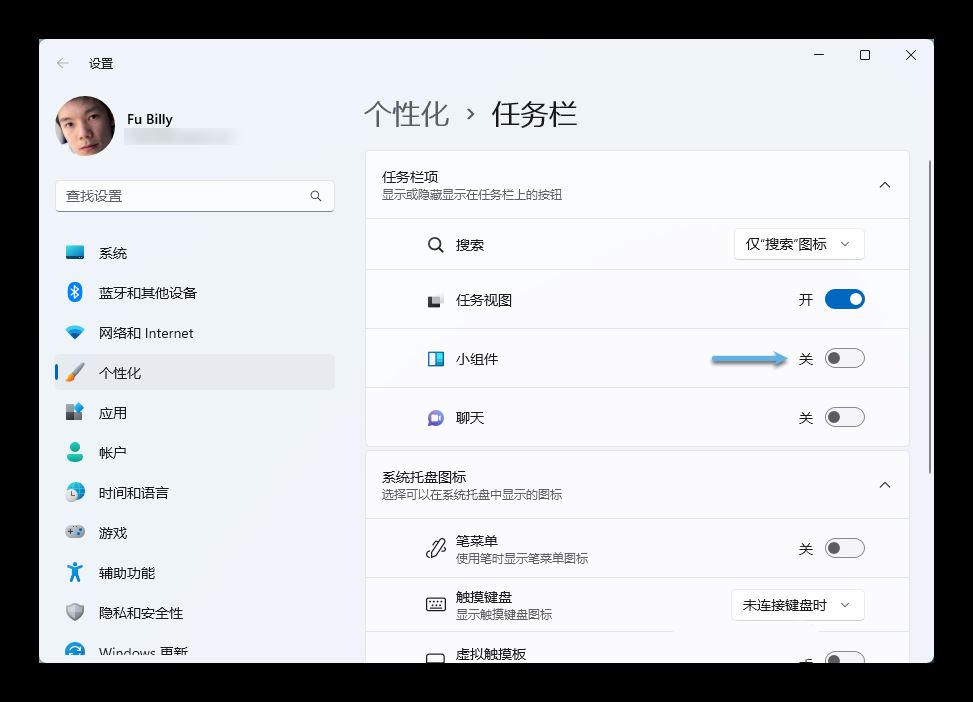
在任务栏设置中禁用 windows 11 小组件
如果要重新打开该功能,只需重复上述步骤将开关打开即可。
方法 2:使用组策略关闭 windows 11 小组件
如果您使用的是 windows 11 专业版或企业版,还可以通过组策略禁用小组件:
1、使用windows + r打开「运行」- 执行gpedit.msc打开「本地组策略编辑器」。
2、导航到:
计算机设置 - 管理模板 - windows 组件 - 小组件
3、双击「允许小组件」策略,将其设置为「已禁用」。
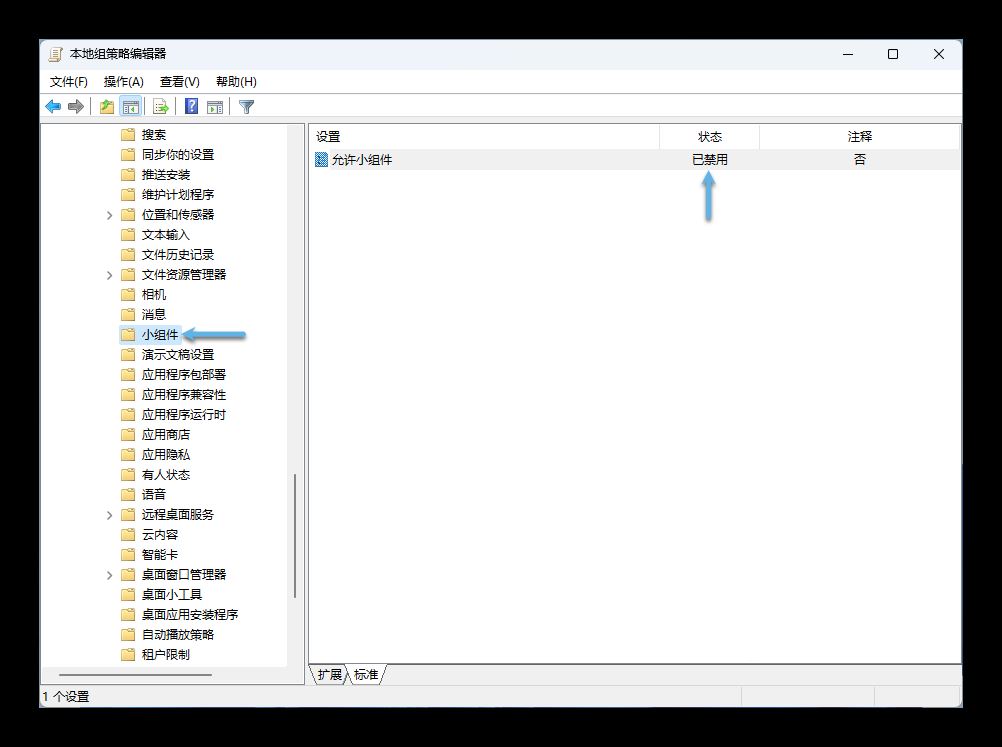
使用组策略禁用 windows 11 小组件
4、在「命令提示符」中执行gpupdate /force强制刷新组策略或重启计算机让配置生效。
如果想要恢复小组件,只需按照相同的步骤,将该条策略设置为「未配置」即可。
方法 3:使用注册表禁用 windows 11 小组件
我们还可以通过编辑注册表来禁用 windows 11 小组件:
1、使用windows + r打开「运行」- 执行regedit打开「注册表编辑器」。
2、导航到:
hkey_current_user\software\microsoft\windows\currentversion\explorer\advanced
3、寻找并双击taskbarda注册表值,将从1更改为0以关闭小组件。如果要重新打开小组件,将其改 1即可。
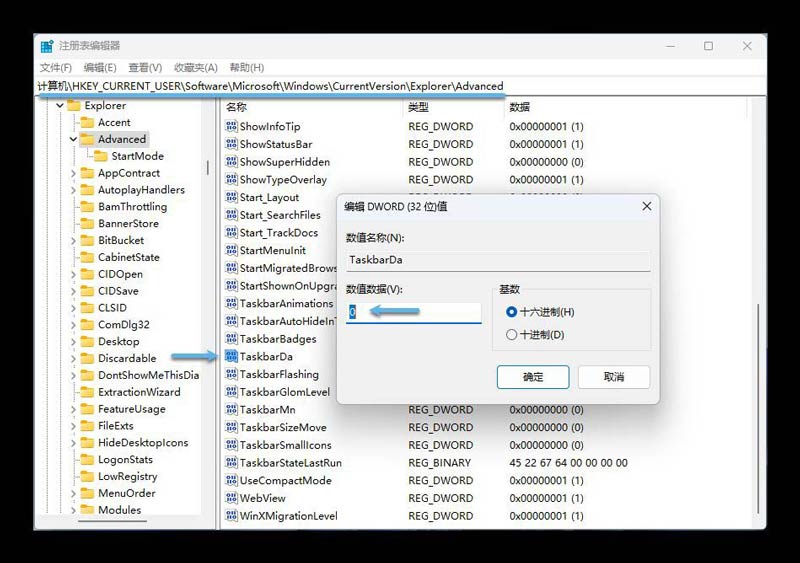
使用注册表禁用 windows 11 小组件
关闭 windows 11 计算机中的小组件功能,可能会让您错过一些感兴趣的话题。如果对当前的小组件不满意,可以自定义更改,通过微调只获取想要的讯息,而不是完全禁用。

发表评论